Acer T272HUL User Manual
Browse online or download User Manual for Unknown Acer T272HUL. Acer T272HUL Guida per l’utente
- Page / 24
- Table of contents
- BOOKMARKS




- SOMMARIO 1
- NOTE SPECIALI SUI MONITOR LCD 2
- Ascolto in sicurezza 3
- Istruzioni per la sicurezza 3
- Riparazione del prodotto 4
- Cura della vista 5
- DISIMBALLAGGIO 6
- PRECAUZIONI DI SICUREZZA 8
- PULIZIA DEL MONITOR 8
- RISPARMIO DI ENERGIA 9
- DDC (Display Data Channel) 9
- * per i modelli selezionati 10
- Connettore DisplayPort 11
- Resolución 12
- INSTALLAZIONE 13
- Declaration of Conformity 21
- Come si esegue lo Start? 23
Summary of Contents
SOMMARIONote speciali sui monitor LCD...1Informazioni per la sicurezza ed in comfort...
IT-9ASSEGNAZIONE DEI PIN DEL CONNETTORECavo segnale schermo a colori a 24 pin*PINSignificatoPINSignificato1.TMDS Dati2-13.2.TMDS Dati2+14.Potenza +5
IT-10Cavo segnale schermo a colori a 19 pin** per i modelli selezionatiNUMERO DEL PINDescrizioneNUMERO DEL PINDescrizione1 TMDS dati 2+ 2 TMDS dati
IT-11Tabella di temporizzazione standardModoResolución12VGA640x48060 HzVGA640x48072 Hz345678910111213141516171819VGA640x48075 HzMAC 640x48
IT-12INSTALLAZIONEPer installare il monitor al sistema host, attenersi alla procedura riportata diseguito.Procedura1.1-3 Cavo )a. Assicurarsi che si
DPDPDPDP
4Selezionare Spegnimento carica USB ON/OFF per attivare/disattiva la funzione di Spegnimento carica USB.
IT-1NOTE SPECIALI SUI MONITOR LCDI seguenti casi sono abituali con i monitor LCD e non indicano unaproblematica del dispositivo.NOTE· A causa della
Declaration of Conformity We, Acer Incorporated 8F, 88, Sec. 1, Xintai 5th Rd., Xizhi, New Taipei City 221, Taiwan Contact Person: Mr. RU Jan, e-mail
Federal Communications Commission Declaration of Conformity This device complies with Part 15 of the FCC Rules. Operation is subject to the fo
Per cominciare con Windows 8 sul vostro nuovo monitor touch-enabled Sappiamo che è un sistema operativo nuovo e che richiederà un po' di tempo pe
Come si fa a cambiare programmi/app? Per spostarsi nei programmi/app in esecuzione, spostare verso l'interno il bordo sinistro della schermata. I
IT-2Informazioni per la sicurezza ed in comfortIstruzioni per la sicurezzaLeggere con attenzione queste istruzioni. Conservare questo documento per ri
IT-3Riparazione del prodottoNon tentare di riparare da sé questo prodotto, perché l'apertura o la rimozione dellecoperture può esporre a punti
IT-4-----------------------------------------------------------------------------------------------------Avviso! Sconsigliamo l'uso del prodotto
IT-5DISIMBALLAGGIOAll’apertura dell’imballaggio, verificare che siano presenti i componentiriportati di seguito. Conservare i materiali di imballagg
IT-6REGOLAZIONE DELLA POSIZIONE DELLO SCHERMOPer ottenere la posizione di visualizzazione ottimale, è possibile regolarel’inclinazione del monitor spo
IT-7COLLEGAMENTO DEL CAVO DI ALIMENTAZIONE· Verificare innanzitutto che il cavo di alimentazione in uso sia del tipoappropriato per la propria zona.
IT-8RISPARMIO DI ENERGIALa modalità di ‘Risparmio energia’ del monitor viene attivata da un segnaledi controllo inviato dalla scheda grafica e indicat
More documents for Unknown Acer T272HUL

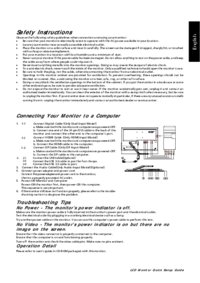
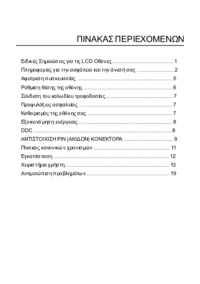
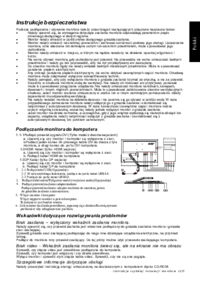
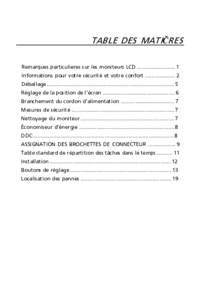

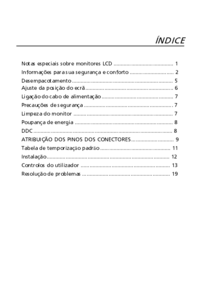
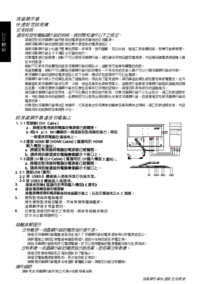
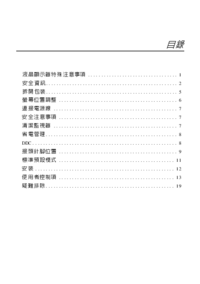

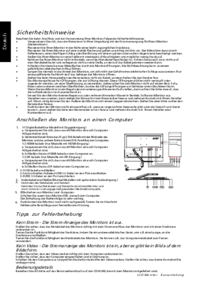

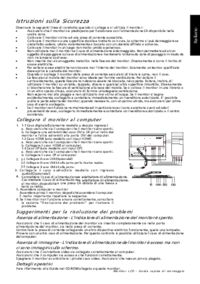
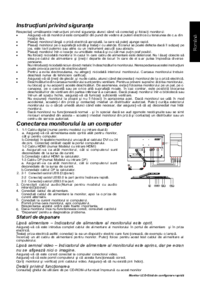
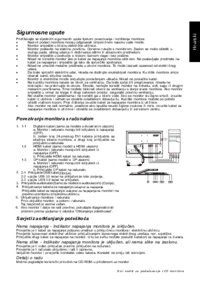
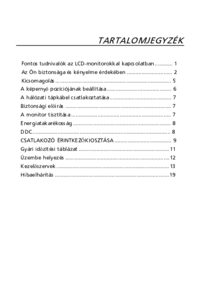

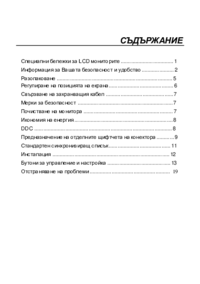

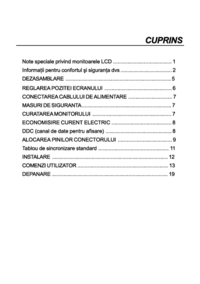
 (10 pages)
(10 pages)
 (2 pages)
(2 pages) (84 pages)
(84 pages) (65 pages)
(65 pages) (5 pages)
(5 pages)







Comments to this Manuals